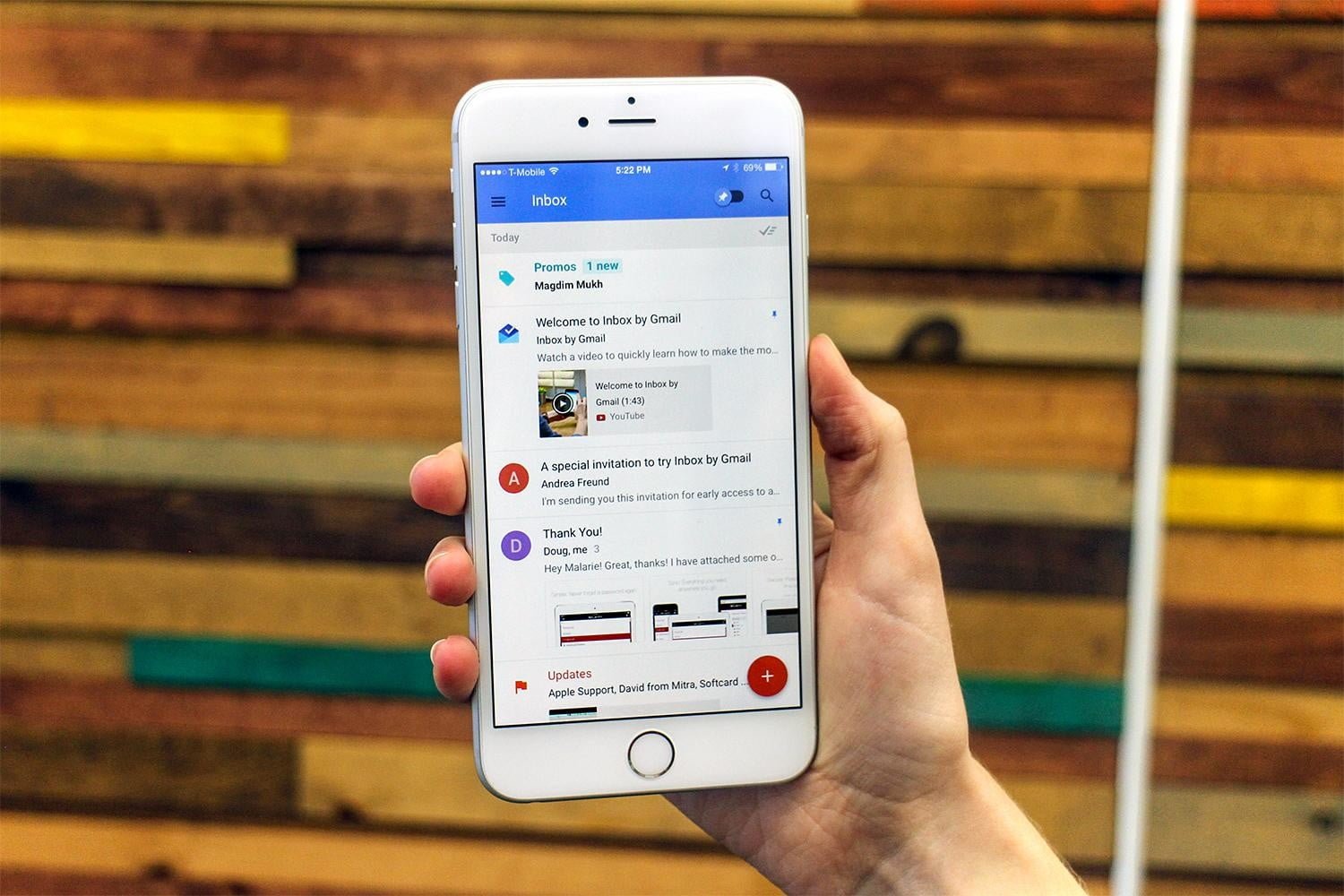Então, você excluiu seu e-mail do iPhone que não deseja e agora não está conseguindo encontrá-lo, certo?
Bem, apenas mantenha a calma e não precisa entrar em pânico. Todos somos seres humanos e os erros são cometidos apenas para o nosso fim. Na verdade, é muito fácil clicar no botão excluir e remover alguns dados indesejados do telefone, como um e-mail do aplicativo Mail.
Mas não é difícil recuperar e-mails excluídos no iPhone.
Neste blog, abordaremos algumas das melhores maneiras de recuperar e-mails excluídos permanentemente no iPhone que ajudarão você a lidar com a situação.
Afinal, os e-mails podem ser importantes para quase todo mundo e ninguém quer perdê-los a qualquer custo.
Cenário prático
e-mails excluídos podem ser recuperados do icloud?
Eu preciso encontrar e-mails que eu apaguei, mas que foram copiados para o icloud como parte do meu backup noturno normal. eu apaguei do meu iphone alguns dias depois e eles não aparecem quando eu entro no icloud, mas existe uma maneira de recuperá-los? é para uma investigação judicial muito importante. obrigado!.
Para onde vão os emails após a exclusão?
Você pode pensar que o que acontece com os emails depois que eles são excluídos, certo?
Gostaria de esclarecer que, depois que você pressiona o botão excluir no correio, eles não são excluídos permanentemente, mas vão para outro local. Os emails são movidos para a pasta Lixeira, de onde você pode executar a recuperação dos emails.
Semelhante a vários outros sistemas de e-mail, o aplicativo iPhone Mail no iPhone / iPad possui mecanismos de segurança internos que permitem aos usuários restaurar e-mails excluídos do iPhone.
Então agora você tem a chance de recuperar e-mails perdidos do iPhone com facilidade.
Método 1: Como recuperar e-mails perdidos no iPhone usando a opção Lixeira
Como eu disse anteriormente, sempre que seus e-mails são excluídos, eles não são removidos permanentemente, mas são movidos para a opção Lixeira. Para recuperá-los, siga as etapas abaixo:
Etapa 1: acesse o aplicativo Mail no iPhone
Etapa 2: clique em caixas de correio no canto superior esquerdo
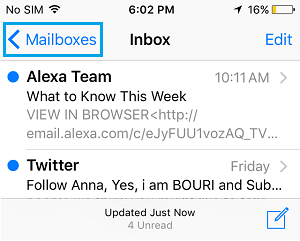
Etapa 3: depois disso, clique no ícone Lixeira, como mostra a imagem abaixo

Etapa 4: Agora clique na opção Editar
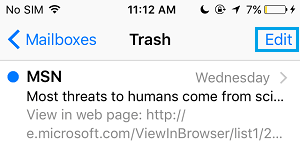
Etapa 5: aqui você deve escolher os e-mails que deseja restaurar
Etapa 6: depois disso, clique na opção Mover, como mostra a imagem
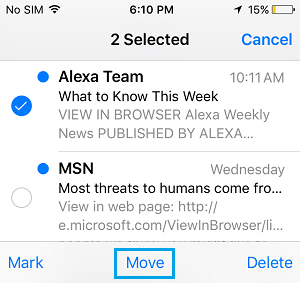
Etapa 7: agora, na próxima tela, clique na caixa de entrada e mova os e-mails selecionados na Lixeira
As etapas acima ajudarão você a recuperar e-mails excluídos, mas às vezes podem causar problemas quando você excluir um grande número de e-mails. Nessa condição, você acessa a opção Lixeira e seleciona cada uma delas. Outra coisa é que, a pasta Lixeira exclui os arquivos por si só após algum intervalo e, portanto, você pode perdê-los permanentemente quando não os restaura a tempo.
Método 2: recuperar e-mails perdidos permanentemente usando o backup do iCloud
Outra solução possível que pode ajudá-lo a recuperar e-mails excluídos permanentemente do iPhone é do iCloud. Ele contém seus e-mails e pode ser recuperado usando as etapas abaixo:
NOTA– O uso desta solução excluirá os dados do seu iPhone
Etapa 1: primeiro, vá para Configurações> Geral> Redefinir todo o conteúdo e configurações
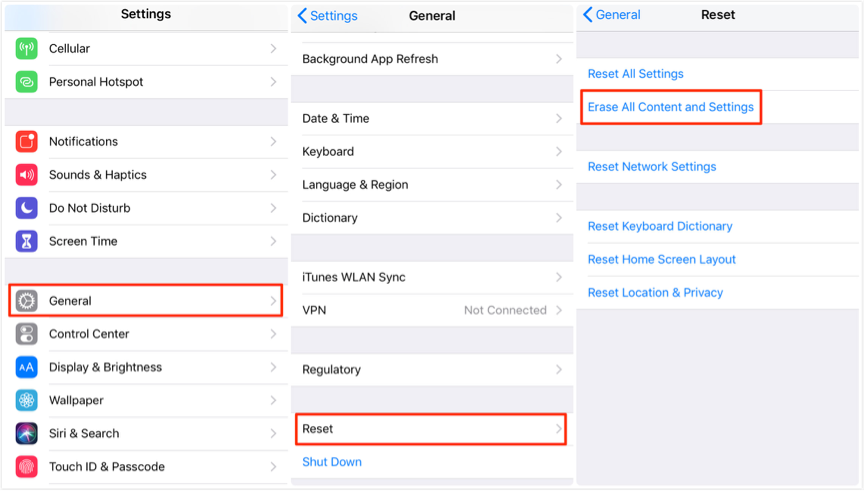
Etapa 2: quando você concluir esse processo, aparecerá uma tela pop-up com algumas instruções
Etapa 3: agora conecte seu dispositivo à rede Wi-Fi e siga as etapas na tela
Etapa 4: ao acessar “Aplicativos e dados“, selecione “Restaurar do iCloud Backup“. Agora faça login no iCloud e escolha o backup relevante que possui seus emails.

É isso aí…
Método 3: Como restaurar e-mails ausentes do iPhone usando a opção iCloud.com
Se você criou um backup de seus e-mails importantes no iCloud, é fácil restaurá-los seguindo as etapas abaixo:
Etapa 1: primeiro vá para qualquer navegador do seu telefone e abra o icloud.com
Etapa 2: Agora faça login na sua conta do iCloud com ID e senha
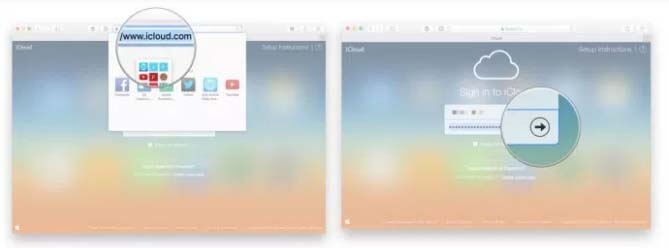
Etapa 3: depois de fazer isso, toque no ícone “Mail“
Etapa 4: Aqui você deve escolher os e-mails que deseja restaurar e tocar na opção “Restaurar“
Etapa 5: você pode acessar Configurações e clicar em Restaurar e-mails na guia Avançado. Agora toque no botão de restauração desejado e, finalmente, clique em “Restaurar” para confirmar

Nota: Seguir as etapas acima pode ou não resgatar e-mails excluídos permanentemente no iPhone, porque depende das configurações e da configuração do telefone que você criou durante o backup.
Método 4: recuperar e-mails excluídos do iPhone agitando
Você deve saber que o iPhone possui poucas opções interessantes, entre as quais o recurso “Shaking” é melhor para recuperar e-mails excluídos instantaneamente do iPhone. Você só precisa agitar seu dispositivo e seus e-mails são recuperados dentro de um momento.
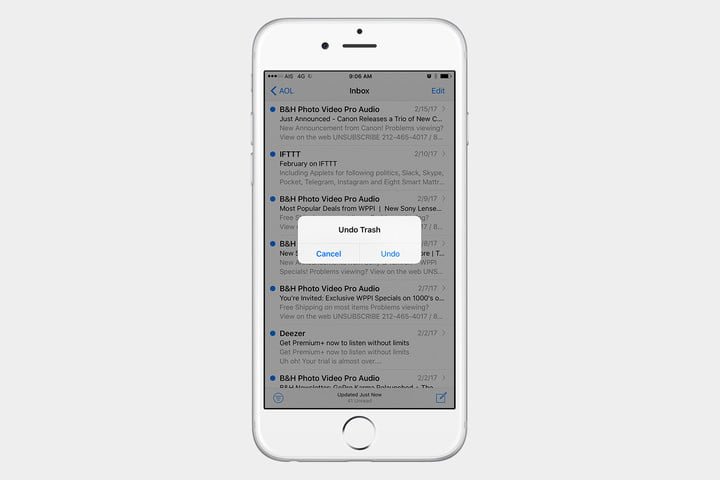
Mas lembre-se de que esse processo deve ser feito imediatamente após a exclusão do seu email. Isso significa que simplesmente sacudir o telefone pode ajudá-lo a recuperar e-mails excluídos acidentalmente no iPhone.
- Quando seus e-mails forem excluídos, agite seu telefone para desfazer
- Após agitar o dispositivo, escolha a opção Desfazer na janela pop-up
Método 5: recuperar e-mails apagados permanentemente do iPhone através da opção Arquivar
Esse é outro método que pode ajudá-lo a recuperar e-mails excluídos no iPhone. Siga as etapas abaixo, conforme orientação:
- Primeiro, vá para Configurações no seu telefone
- Lá você pode ver a opção Correio, Contatos, Calendários
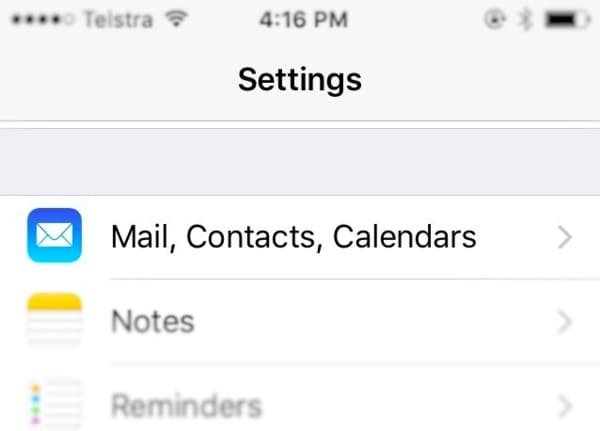
- Escolha a conta de email e ela abrirá Configurações para uma conta específica
- Aqui você verá a opção “Arquivar mensagens” na parte inferior. Ligue-o se estiver desativado para ativar o arquivamento
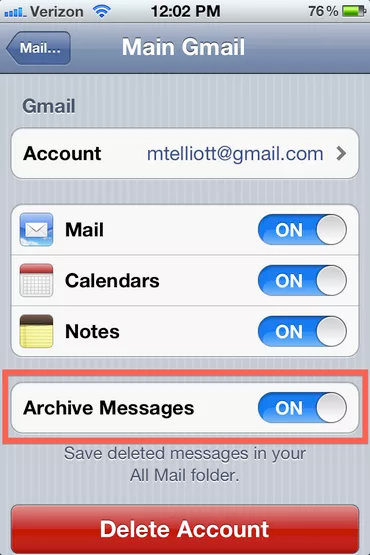
- E agora, todos os emails excluídos serão arquivados na pasta “All Mails“
- Depois disso, saia do menu Configurações e clique no ícone do aplicativo Mail
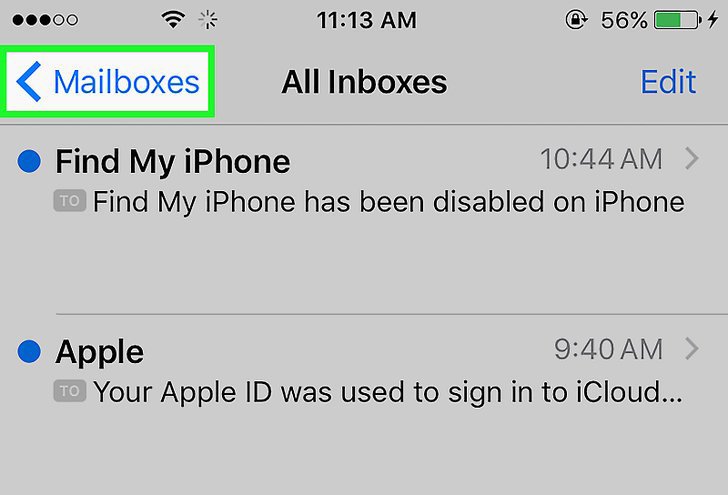
- Você verá o ícone de três linhas, basta clicar nele para abrir
- Agora, no menu, escolha a conta de e-mail da qual você deseja recuperar e-mails.
- Clique na pasta “All Mails” depois de selecionar a conta, após a qual você poderá ver os e-mails listados para a conta selecionada
- Agora clique no email excluído que deseja restaurar e, em seguida, clique no segundo ícone da esquerda, que é o ícone Mover. A lista de pastas ocorrerá e agora basta clicar na pasta de onde você deseja restaurar os e-mails apagados.
- Continue esse processo sempre que seus e-mails importantes forem excluídos
Método 6: Como recuperar e-mails excluídos permanentemente no iPhone sem backup (recomendado)
Após seguir os métodos acima, se você não conseguir restaurar os e-mails apagados do telefone, a última maneira de recuperar e-mails excluídos é usando o software de recuperação de dados do iOS. Esta ferramenta de recuperação profissional recupera facilmente e-mails excluídos permanentemente no iPhone sem backup.
Usando esta ferramenta, não apenas os e-mails excluídos são recuperados, mas outros dados como contatos, fotos, vídeos, áudios, notas, mensagens, Viber, Kik, WhatsApp etc. também são recuperados. É fácil de usar e sem falhas, restaura todos os itens excluídos do iPhone. O programa de recuperação pode ser usado para todos os modelos de iPhone e iPad.
Portanto, sem qualquer preocupação, basta o software baixar iOS recuperação de dados e recuperar e-mails excluídos do iPhone com facilidade.
Etapas a seguir para recuperar e-mails excluídos permanentemente do iPhone
Etapa 1. Conecte o dispositivo iOS ao computador
Primeiro, conecte seu dispositivo iOS (iPhone, iPad, iPod touch) ao computador via cabo USB e depois inicie o software de recuperação e selecione “Recuperação de dados”.

Assim que detectar o seu dispositivo, a janela abaixo aparecerá
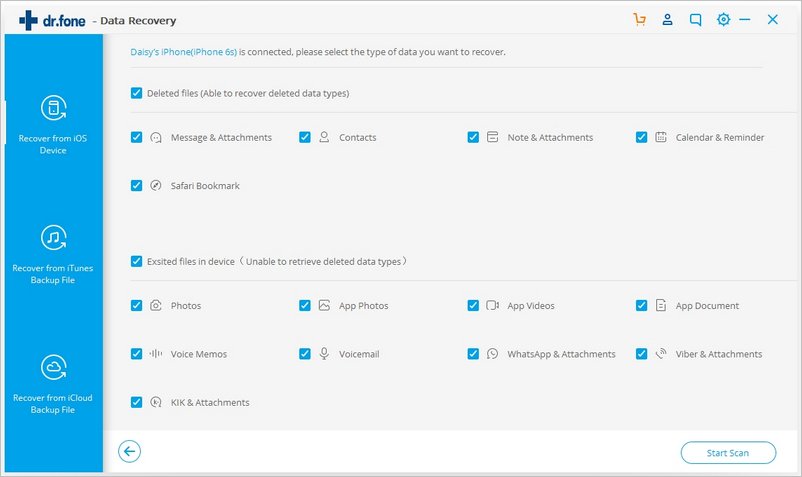
Etapa 2. Examine seu dispositivo em busca de dados perdidos
Agora você precisa clicar na opção “Iniciar verificação” para verificar seus dispositivos iOS e verificar os dados perdidos / excluídos. Esse processo pode levar alguns minutos, dependendo dos seus dados. No entanto, se você encontrar os dados desejados, pressione o botão “Pausar” para interromper o processo.

Etapa 3: visualizar e recuperar os dados digitalizados
Após o término do processo de digitalização, os resultados serão exibidos e perdidos. Se você deseja filtrar, pode selecionar “Somente exibir os itens excluídos” para LIGADO. Aqui você pode visualizar os dados. Mesmo você pode procurar o arquivo específico na caixa de pesquisa e, finalmente, salvar os dados clicando no botão de recuperação.
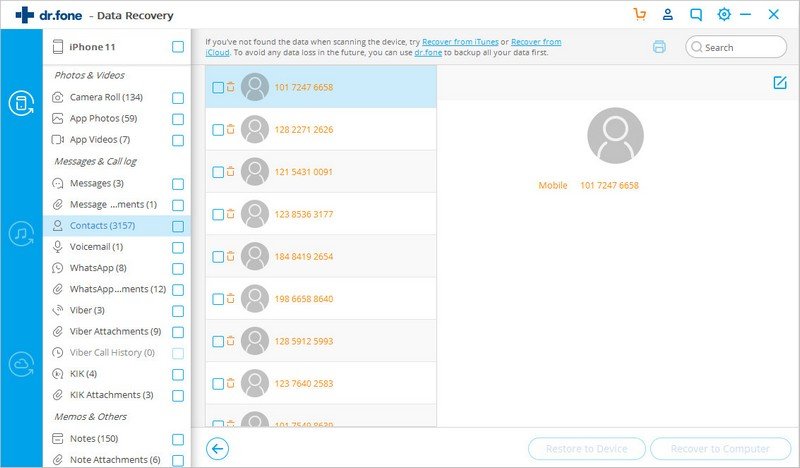
Conclusão
Portanto, espero que os métodos que discuti neste blog ajudem definitivamente a recuperar e-mails excluídos permanentemente no iPhone. Lembre-se de fazer backup de todos os seus dados e arquivos importantes em local seguro, para que você possa lidar com a situação de perda de dados sem problemas.
Além disso, pense duas vezes antes de excluir qualquer dado do telefone, porque impedir dados com antecedência é muito melhor do que culpar mais tarde.
Além disso, se você tiver alguma sugestão ou dúvida, não se esqueça de colocá-las na seção de comentários abaixo.
Sophia Louis is a professional blogger and SEO expert. Loves to write blogs & articles related to Android & iOS Phones. She is the founder of pt.android-ios-data-recovery.com and always looks forward to solve issues related to Android & iOS devices